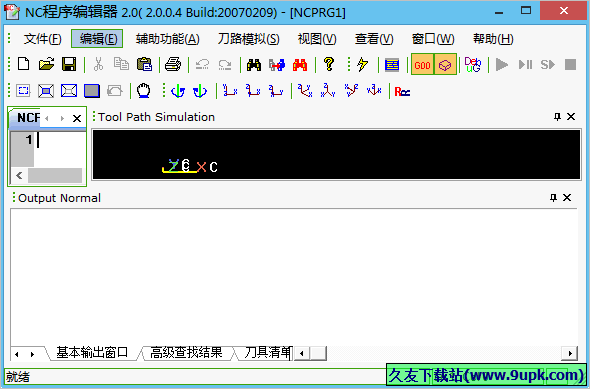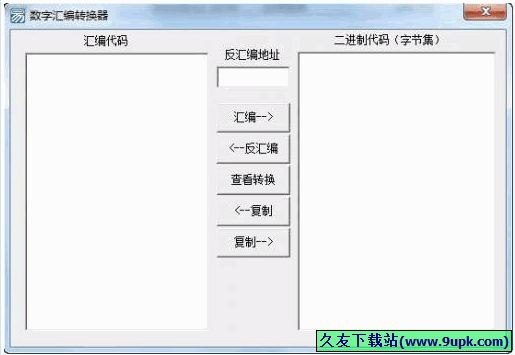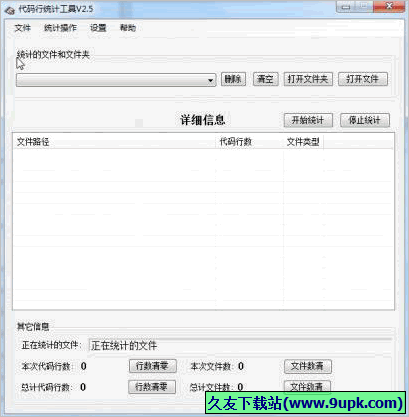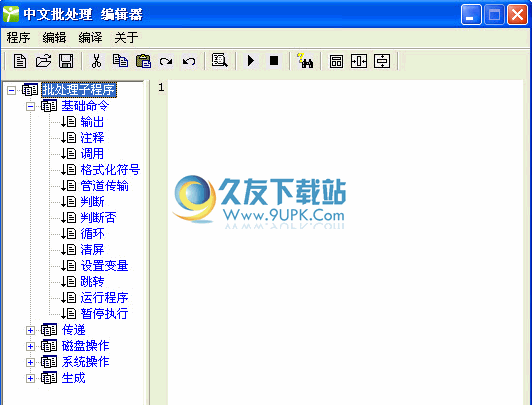VJCGEditor是一款编程人员都不会错过的CG编辑软件。CG编辑软件中的佼佼者VJCGEditor。在此应用程序中,CG项目包含一个或多个CG页面,每个CG页面包含一个或多个CG元素。当用户编辑时,CG页面在CG页面列表中显示为缩略图,而不会影响用户。操作; CG元素包括文本,图片,图片序列,时钟,计时器。用户只需要单击相应的元素按钮即可在工作区域中创建相应的元素。在工作区中,您可以单击鼠标以选择相应的CG元素。该区域显示相应的CG元素属性。功能强大且实用,需要它的用户可以下载体验。
安装步骤:
1.下载后,解压缩文件以获得相应的程序安装数据包。双击主程序进行安装。
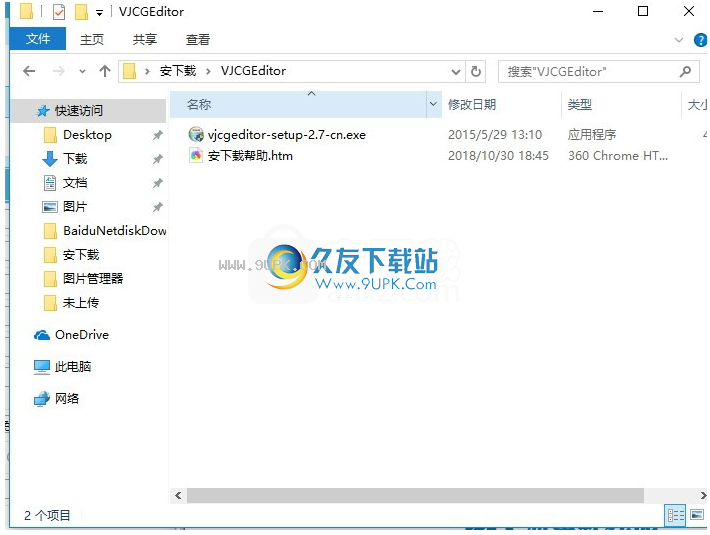
2,弹出以下界面,直接用鼠标单击下一步按钮
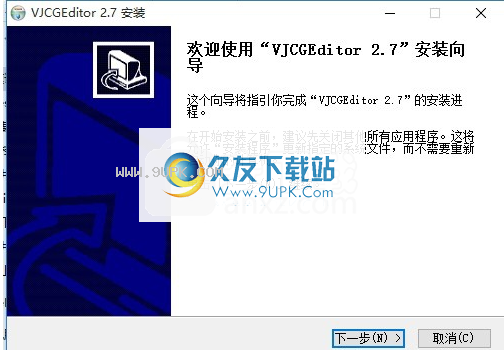
3.您可以单击更改按钮来更改应用程序的安装路径
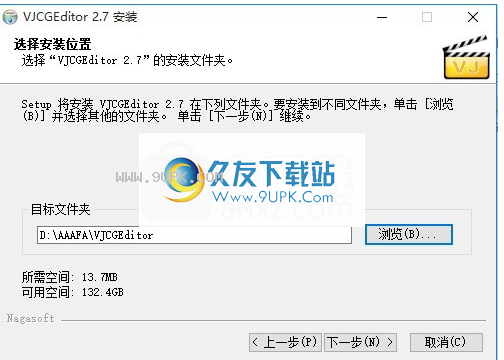
4.选择“开始菜单”文件夹以创建该程序的快捷方式。您也可以输入一个名称来创建一个新文件夹。
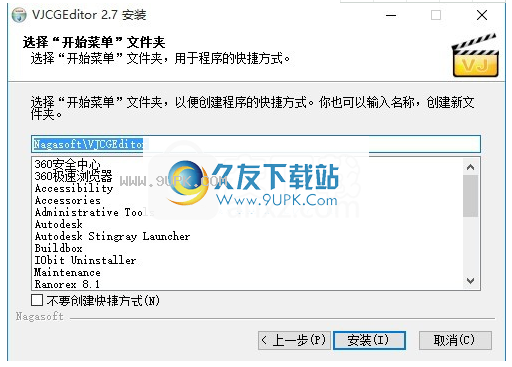
5.等待程序安装进度栏加载,因此您需要等待一会儿
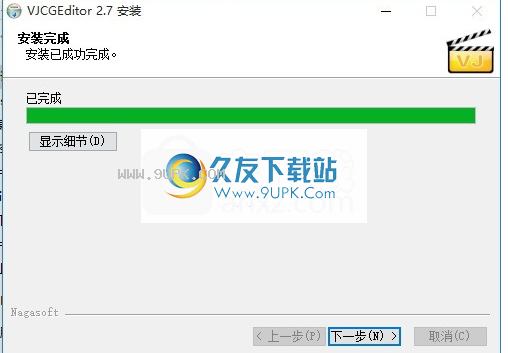
6,等待应用程序安装进度条加载
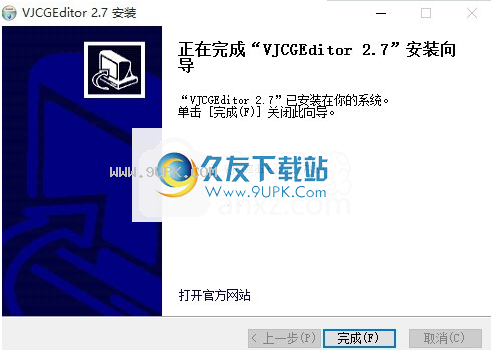
软件特色:
1.您可以将本地图片素材与文本,图片序列,时钟,计时器和其他CG元素组合在一起并进行自定义。
2.支持CG预览和CG功能的远程发布,以帮助用户轻松创建自己的CG。
3. CG页面在CG页面列表中显示为缩略图。
4.单击相应的元素按钮以在工作区中创建相应的元素。
5.可以远程释放CG。
使用说明:
1.项目设置界面

注意:VJCGEditor的项目设置参数必须与VJDirector建立的项目参数一致。
2,主界面
CG元素选择区域
工作区域
业范围
CG页面管理区
CG元素设置区域
在CG页面管理区域中单击鼠标右键以创建,删除和重命名CG页面。
双击CG页面,您可以在工作区中编辑此CG页面,并在CG操作区域中操作此CG页面。
文本
单击单击CG元素选择区域中的文本按钮,以在工作区中创建一个新的文本元素。 CG元素设置区域将显示相应的属性设置。
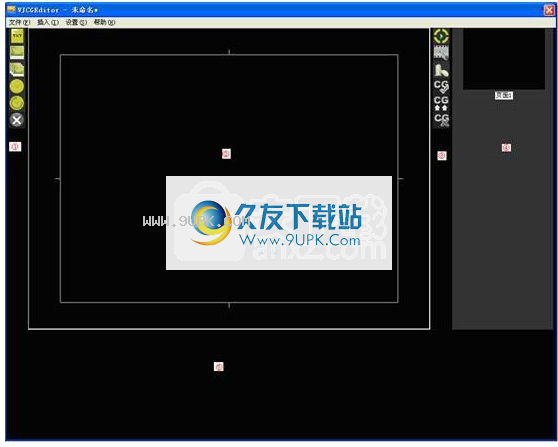
注意:在编辑框中按住鼠标左键,然后向左或向右拖动以在编辑框中更改值。
图片
单击单击CG元素选择区域中的图片按钮,将弹出一个选择图片文件的对话框。选择相应的图片后,该图片元素将添加到工作区。图片支持bmp / jpg / gif / tga / png / ppm / dds / dib / hdr / pfm等。 CG元素设置区域将显示相应的属性设置。

图片序列
单击CG元素选择区域中的图片序列按钮,将弹出一个选择图片序列目录的对话框。选择相应的图片序列目录后,图片序列元素将添加到工作空间中。图片序列按文件名排序。
CG元素设置区域将显示相应的属性设置。

时钟
单击单击CG元素选择区域中的时钟按钮,将在工作区中创建一个新的时钟元素。
CG元素设置区域将显示相应的属性设置。

计时器
单击单击CG元素选择区域中的计时器按钮,将在工作区域中创建一个新的时钟元素。
计时器以秒为单位增加或减少计数值。可以设置初始值。
CG元素设置区域将显示相应的属性设置。

预览CG
单击单击操作区域中的“预览”按钮以将工作区置于预览模式,然后单击“编辑”按钮以返回编辑模式。
远程发布CG
单击操作区域中的“连接按钮”,将弹出连接对话框。

输入IP
VJDirector所在计算机的地址,CG服务器的侦听端口和连接密码,然后单击“连接”按钮。 如果连接失败,将提示错误消息。
点击“发布”按钮
您可以将当前的CG页面发布到VJDirector主输出屏幕。 修改已发布的CG页面后,单击“更新”按钮
您可以将更改更新到VJDirector主输出屏幕。 点击“取消发布”按钮
您可以从VJDirector主输出屏幕中删除已发布的CG页面。

软件特色:
1,CG项目包含一个或多个CG页面,每个CG页面包含一个或多个CG元素。
2.在CG页面管理区域中右键单击以创建,删除和重命名CG页面。
3.您可以使用鼠标在工作区中选择相应的CG元素。 CG元素设置区域将显示相应的CG元素属性。
4.单击操作区域中的“预览”按钮,将工作区域置于预览模式。
5.单击“编辑”按钮以返回编辑模式。